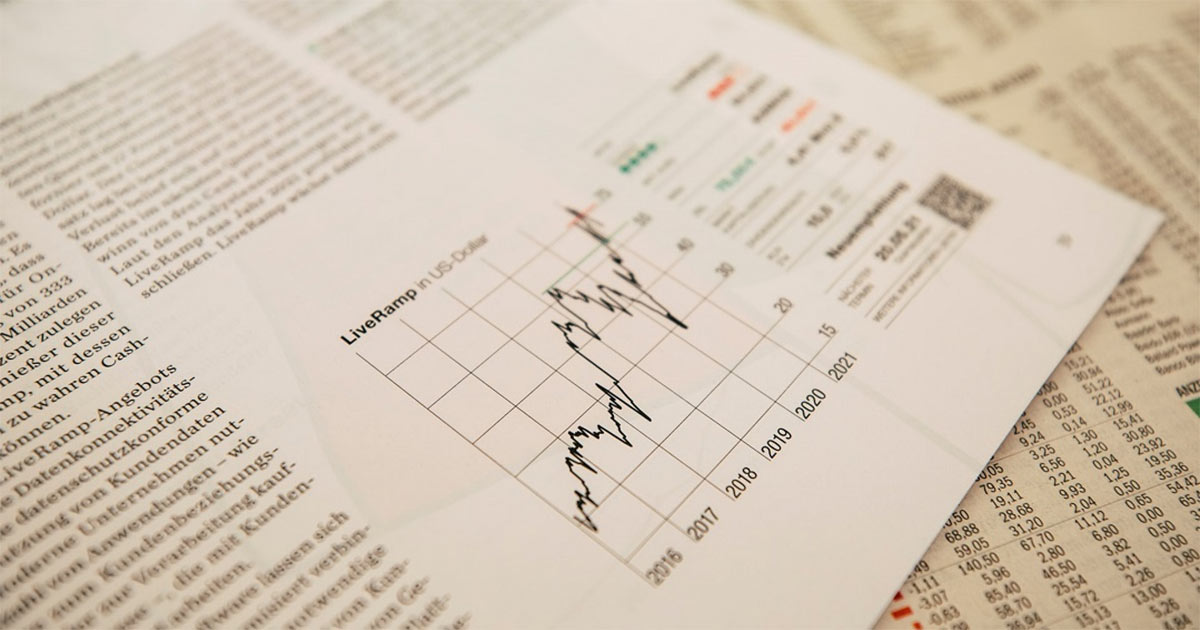Приложение Отчёт руководителя отдела продаж вы можете подключить по активной подписке на Битрикс24.Маркет.
Как это сделать и в чём польза приложения, разберём в статье:
- Для начала, заходим в раздел Приложения левого меню вашего Битрикс24 и находим там Маркет.
- В строке поиска приложений набираем название: отчёт РОП, в подборке находим приложение, о котором пойдёт речь:
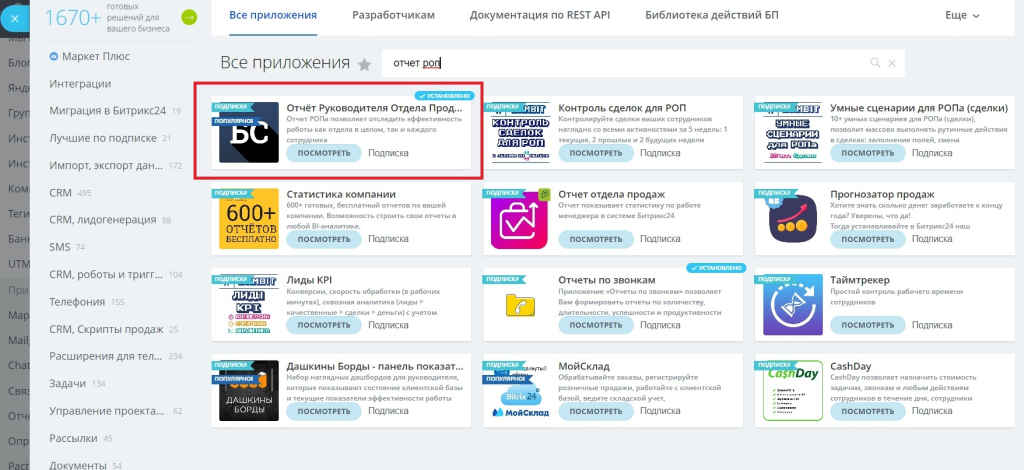
Устанавливаем, нажав на кнопку "Установить". После установки приложение можно найти в левом меню вашего портала. Кликаем по нему и перед нами открывается окно с настройками.
Перед тем как сформировать отчёт, необходимо задать параметры для вывода данных:
- Выбрать сотрудников (конкретных, или сразу весь отдел);
- Период;
- Направление сделок (можно выбрать несколько, цифры будут суммироваться по выбранным направлениям);
- Ключевые этапы воронки - в этом поле вы сможете выбрать, какие стадии воронки продаж для вас являются ключевым: посмотреть количество сделок, которое перешло на ключевые для вашей воронки этапы, например, "Встреча проведена" и "Предложение принято клиентом";
- Выбор сущностей CRM для показа: если какая-то из сущностей (лид, сделка, контакт, компания) не нужна – её можно скрыть из отчёта.
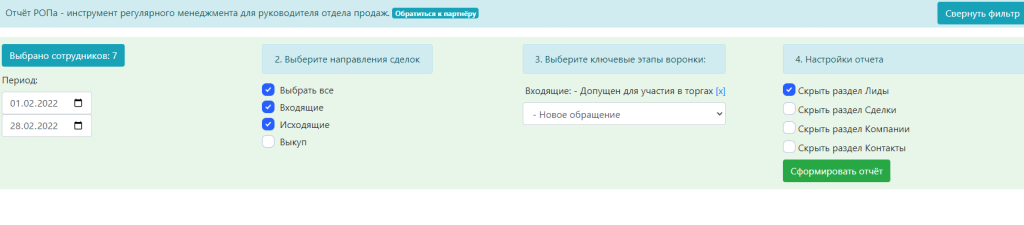
Далее нажимаем кнопку "Сформировать отчёт".
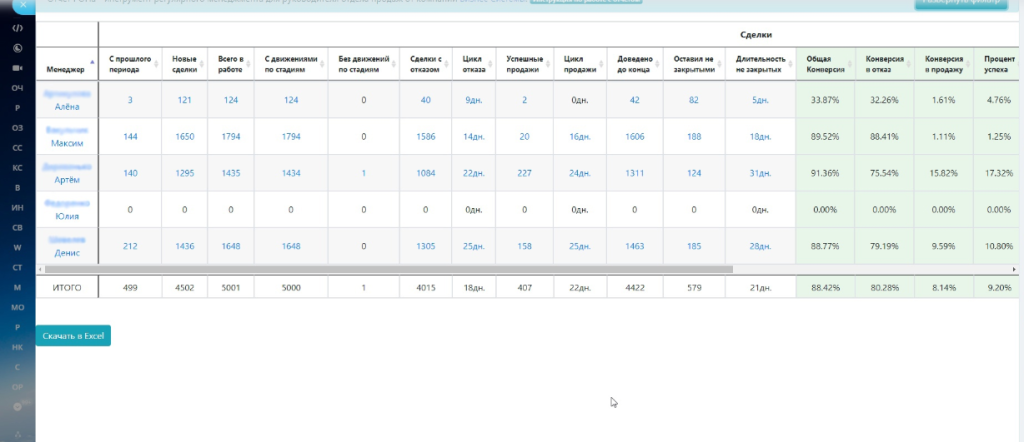
Отчёт формируется в табличном виде: в каждой строке - данные по менеджеру, столбцы – показатели в разрезе: сделок, лидов, контактов, компаний.
В нижней части формируются итоговые данные по всем менеджерам. Для каждой сущности свой набор показателей.
Цифры в отчёте кликабельны, нажимая на цифру, видим список сделок:
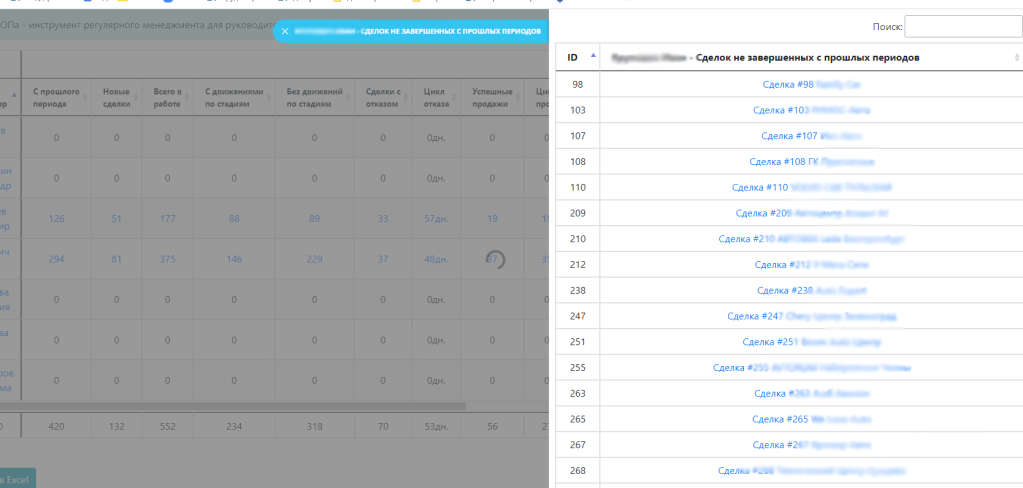
Для удобства работы с отчётом, в каждом столбце есть подсказка, которая высвечивается при наведении на его название.
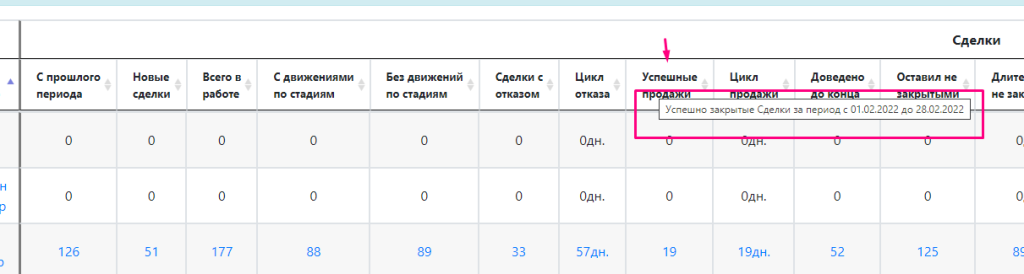
В отчёте считаются как количественные показатели, так и конверсионные.
Столбец с ключевым этапом воронки продаж выделен в отчёте и показывает сколько сделок были переведены на ключевой этап воронки продаж:
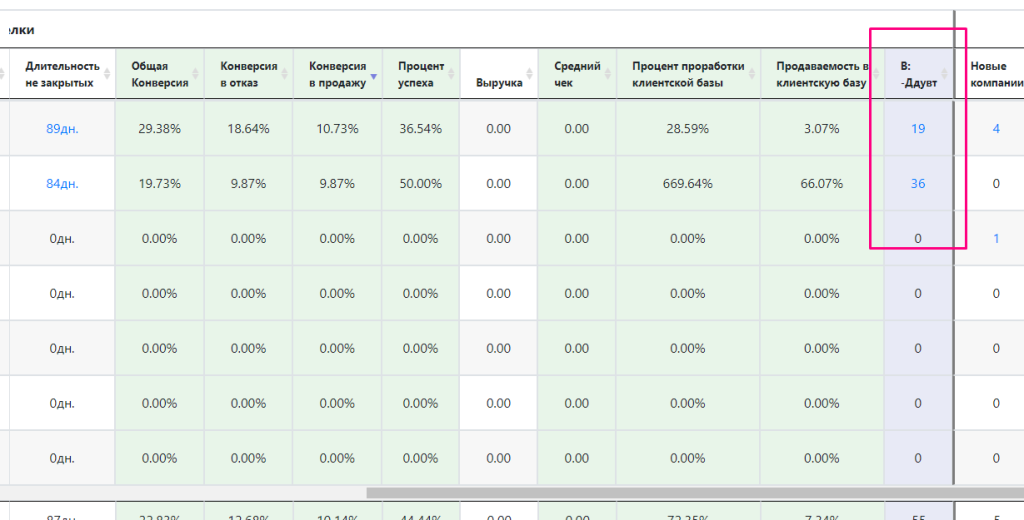
Отдельно можно посмотреть показатели по контактам и компаниям, для оценки работы отдела с клиентской базой в CRM:
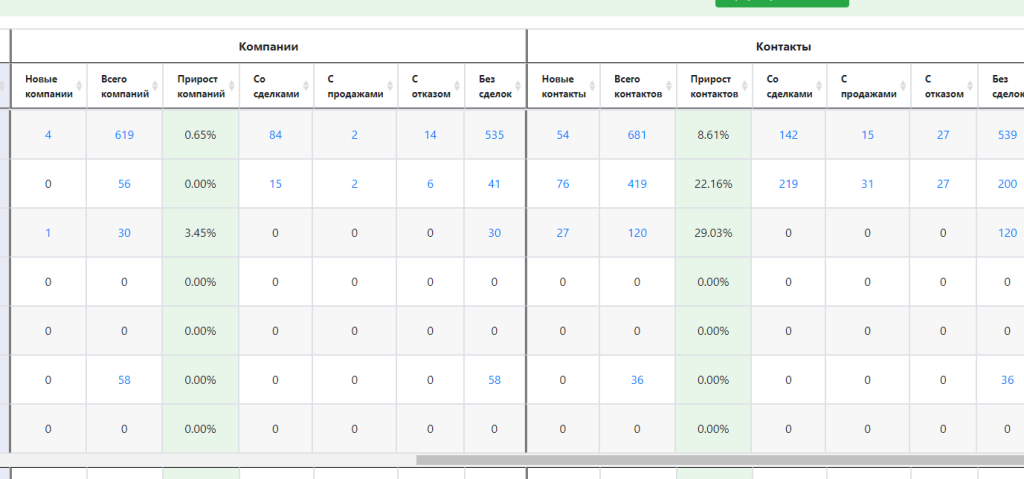
На этом всё! Устанавливайте и пользуйтесь новыми отчётами для вашей CRM.
Вопросы? Получить консультацию по любому готовому приложению Маркета вы можете оставив заявку или обратиться за презентацией работы приложений Соли к нашим специалистам.